Alist挂载阿里云盘观看4k蓝光电影保姆级教程来了
我们都知道Alist是一款网盘整合神奇
下面将手把手教会大家如何安装Alist
如何通过Alist挂载阿里云盘
如何把Alist挂载成本地硬盘使用
并且可以随时随地访问Alist观看阿里云盘4K蓝光电影。
如何安装Alist
这里我们将介绍三种安装Alist的方式:
一、iStoreOS
如果是iStoreOS系统,可以在iStore应用商店里面直接安装就可以了。
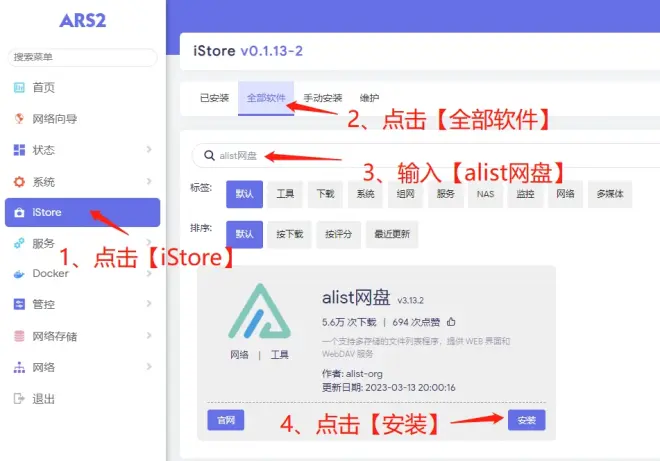
注意:打开Alist配置,记得勾选启用和允许从外网访问这两个选项;
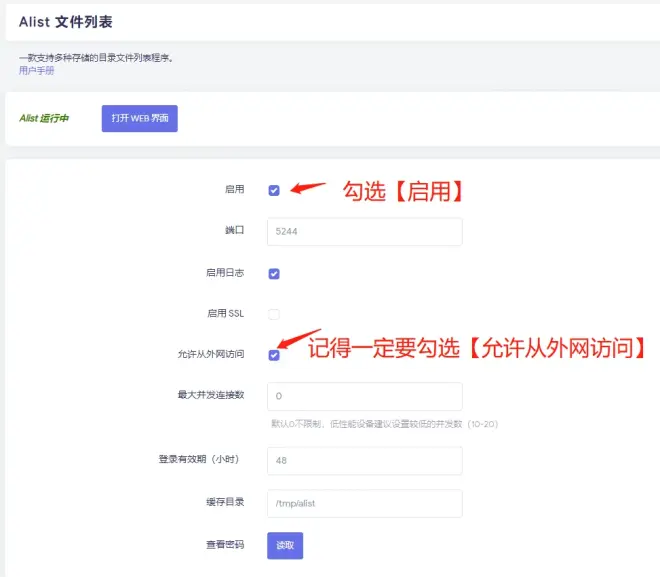
用户名和密码默认都是admin
二、openwrt
如果是openwrt安装的话,我们可以从github下载alist安装包
链接如下:
https://github.com/sbwml/luci-app-alist/releases/tag/v3.16.3
记住有all的这两个软件包是一定要下载的
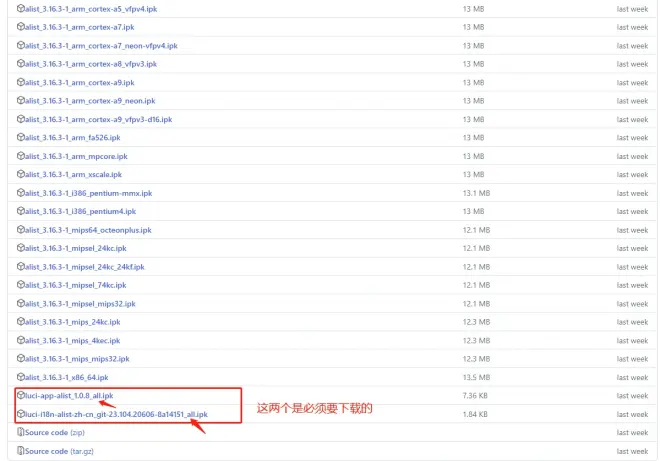
然后再根据自己设备的cpu架构下载对应的安装包就可以了
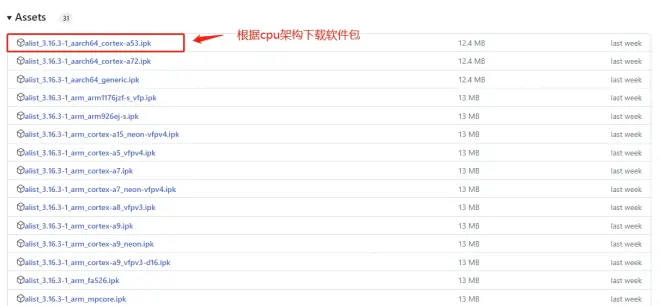
这里教下大家如何查看自己设备的cpu架构:
在【系统】下面找到TTYD终端,如果没有TTYD终端,也可以找到一个ssh连接工具来登录;
输入设备的登录用户名和密码,然后执行以下这段命令:
cat /etc/os-release |grep ARCH
直接回车,可以看到这台openwrt设备的cpu架构。
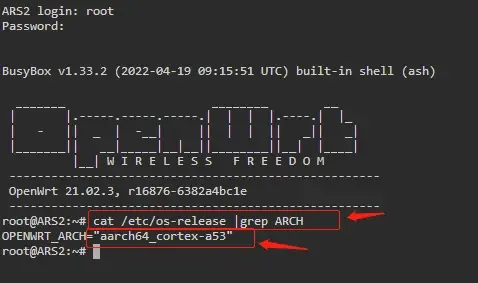
下载好软件包之后,点击【系统】,找到【文件传输】,然后点击【选择文件】选择已经下载好的Alist软件包(一共有三个软件包),点击【上传】,最后点击【安装】;
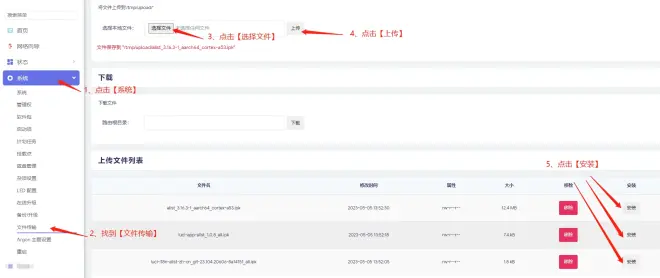
安装完之后,在【网络存储】下拉列表中可以看到多了一个Alist文件列表
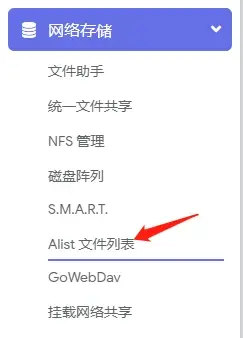
注意:打开Alist配置,记得勾选启用和允许从外网访问这两个选项;
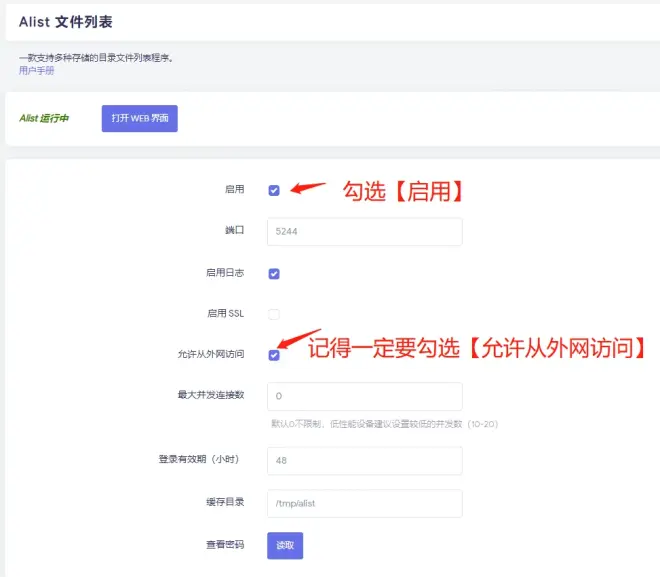
用户名和密码默认都是admin
三、电脑
如果是电脑安装的话,我们可以从github下载Alist安装包
链接如下:
https://github.com/alist-org/alist/releases/tag/v3.16.3
可根据自己电脑的不同系统来下载对应的软件包(这里演示的是windows系统的安装);

下载解压完之后,点击Alist文件夹,然后在电脑资源管理器中输入cmd,按下键盘回车键;
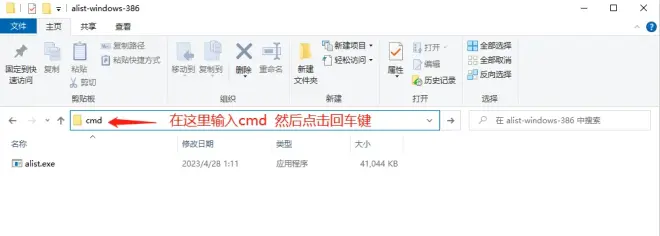
输入Alist server 然后按下键盘回车键,启动Alist,可以看到Alist的登录密码和端口号;
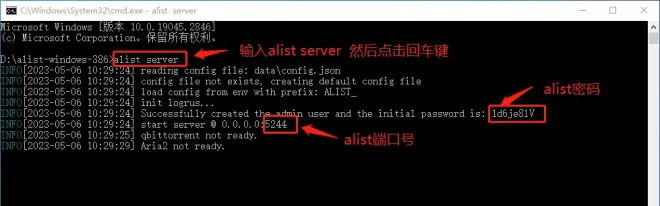
打开浏览器,输入127.0.0.1:5244 到Alist登录界面,用户名默认是admin,密码可以在启动Alist时查看。
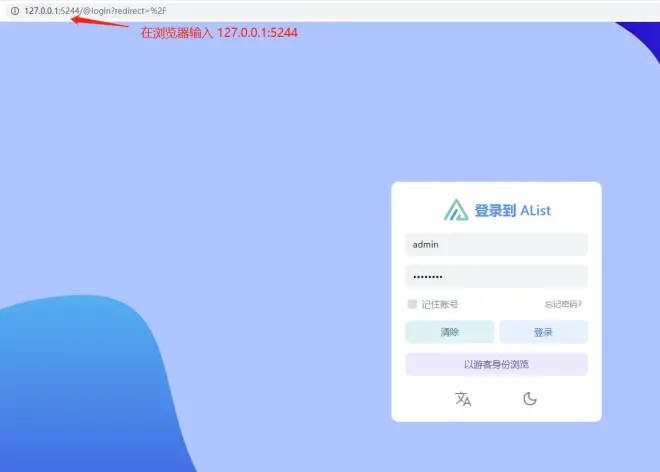
Alist挂载阿里云盘
安装好Alist之后,下面我们将介绍如何通过Alist挂载阿里云盘。
第一步:
登录Alist之后,点击【管理】;
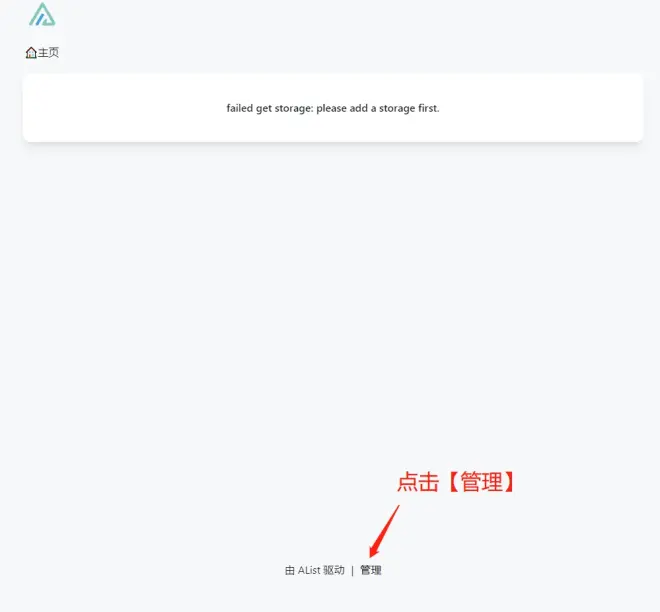
第二步:
进入Alist管理界面,找到【存储】,然后点击【添加】,选择阿里云盘Open
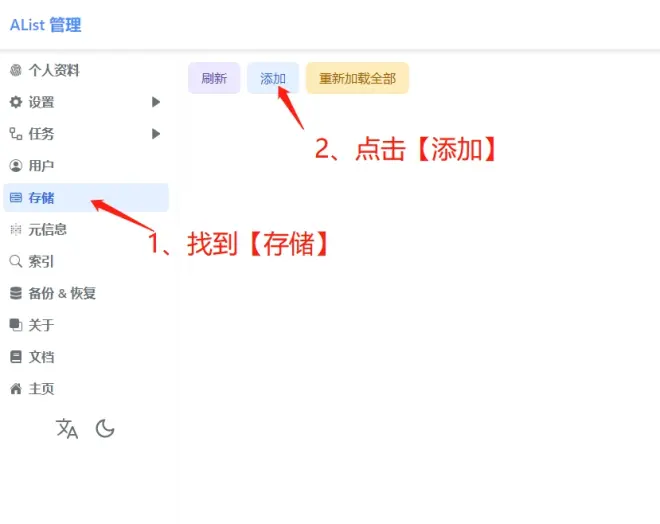
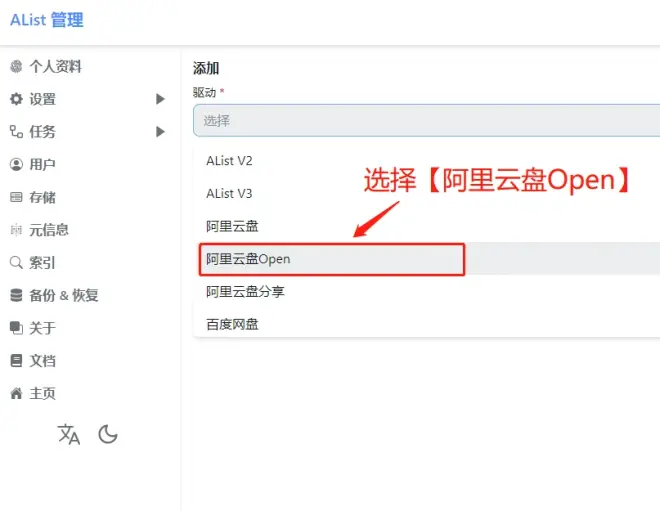
第三步:
输入挂载路径;开启【web代理】;
webDAV策略选择【使用代理地址】;
刷新令牌这里直接粘贴阿里云盘的token(如果不知道如何获取阿里云盘token的可以先跳到下面的第五步);
最后点击【添加】;
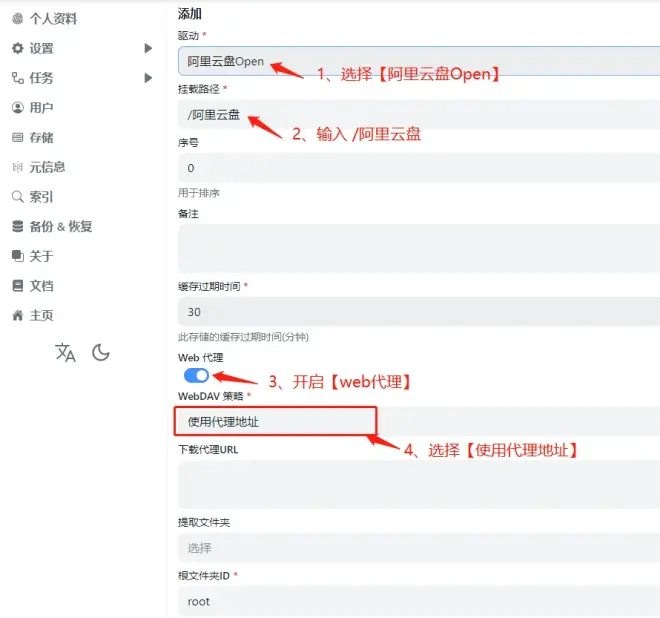
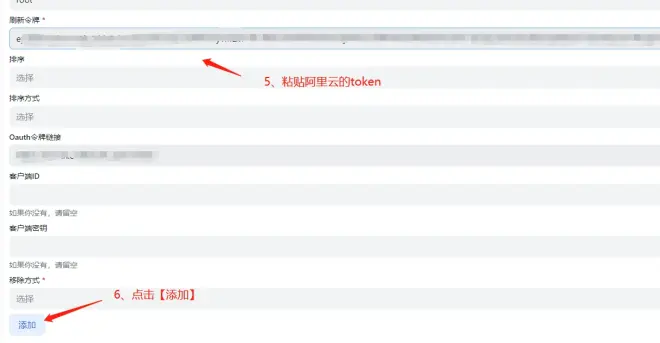
第四步:
可以看到阿里云盘成功挂载了(状态显示work,说明成功挂载);
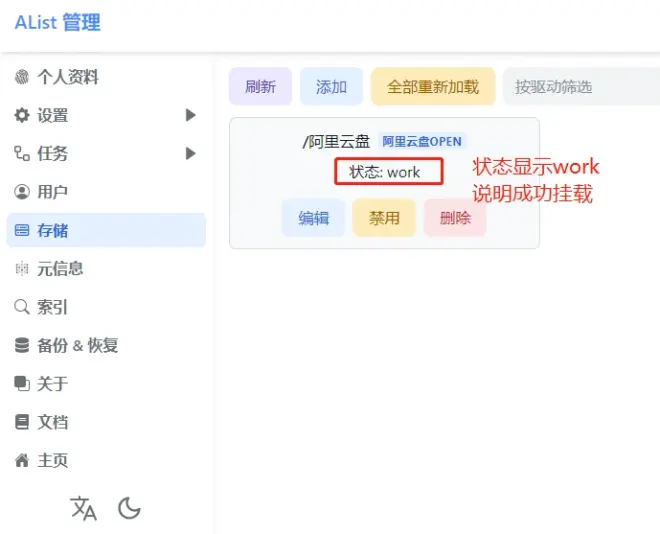
点击左侧菜单栏的【主页】,可以直接访问阿里云盘。
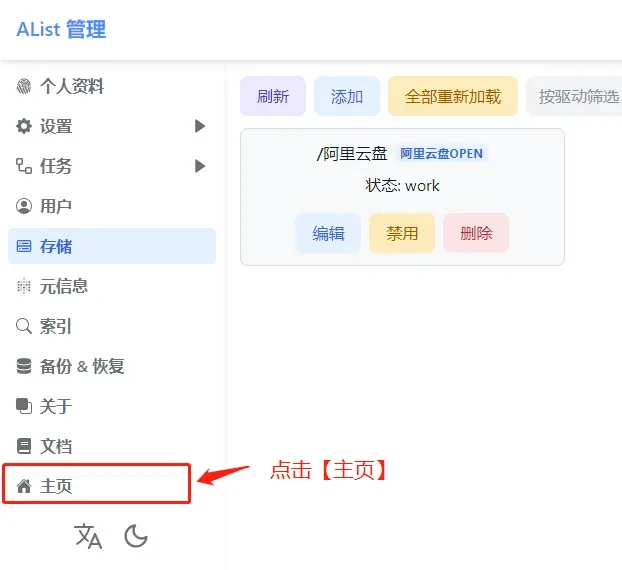
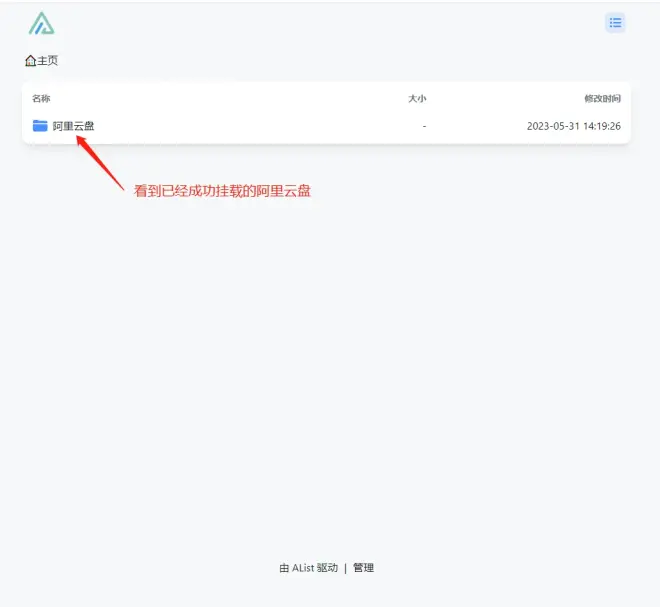
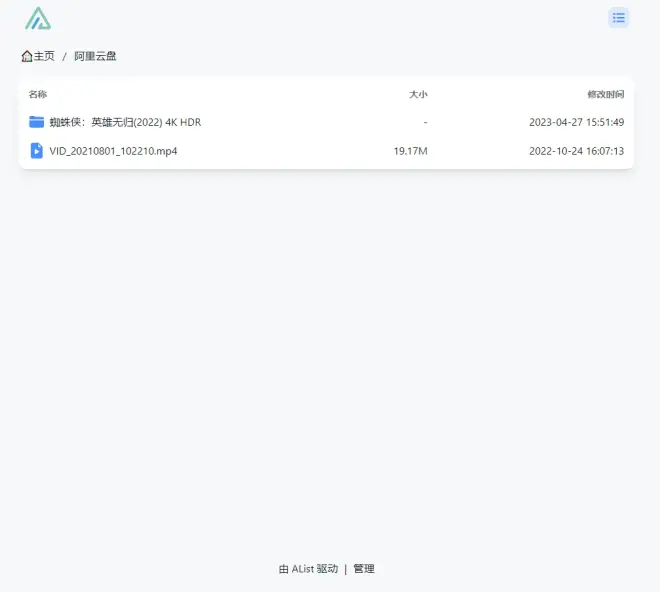
第五步:
如果不知道如何获取阿里云盘token的可以看这一步(知道的可跳过这一步):
在左侧菜单栏找到【文档】,打开Alist文档,点击【Get started】;
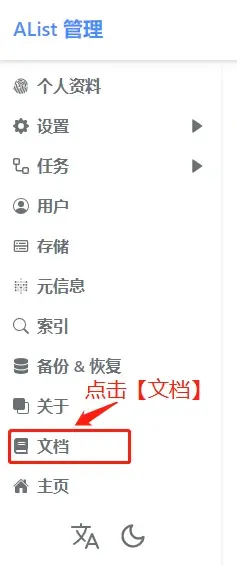
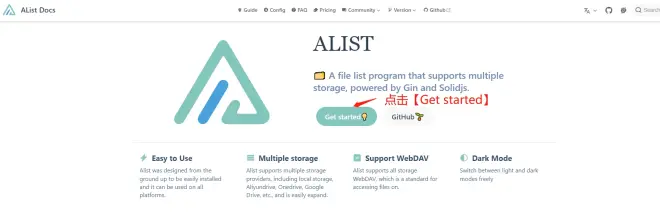
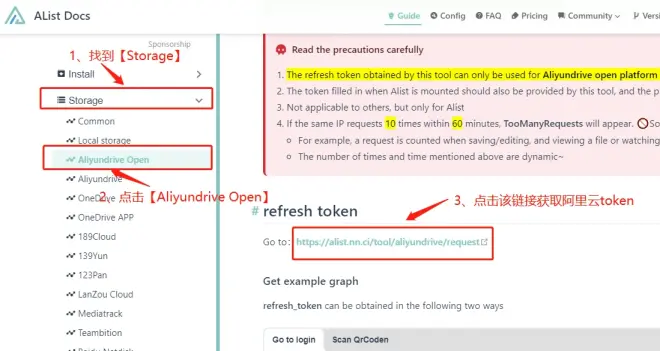
第一次需要登录,需要按照以下流程走
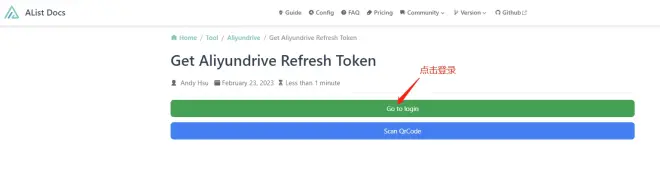
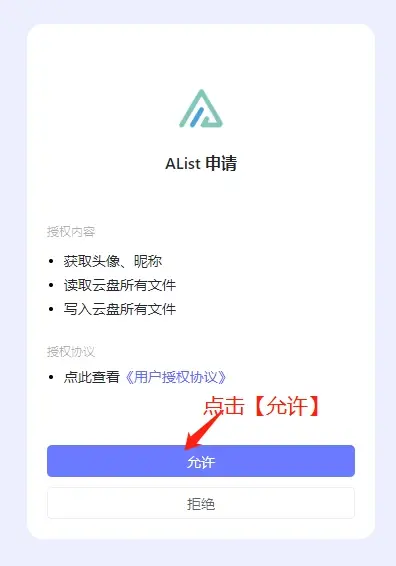
获取阿里云盘token
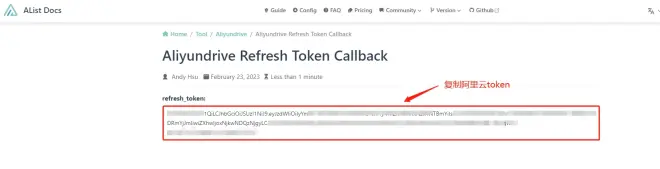
把Alist挂载成本地电脑硬盘
挂载好阿里云盘之后,我们还可以把Alist挂载成本地电脑硬盘使用
需要下载RaiDrive客户端,官网链接如下:
https://www.raidrive.com.cn/
下载完之后,打开RaiDrive客户端,点击【添加】 —>【NAS】—> WebDAV —> 取消地址勾选 —> 输入Alist的内网地址和端口号 —> 输入Alist的登录用户名和密码 —>最后点击【连接】;
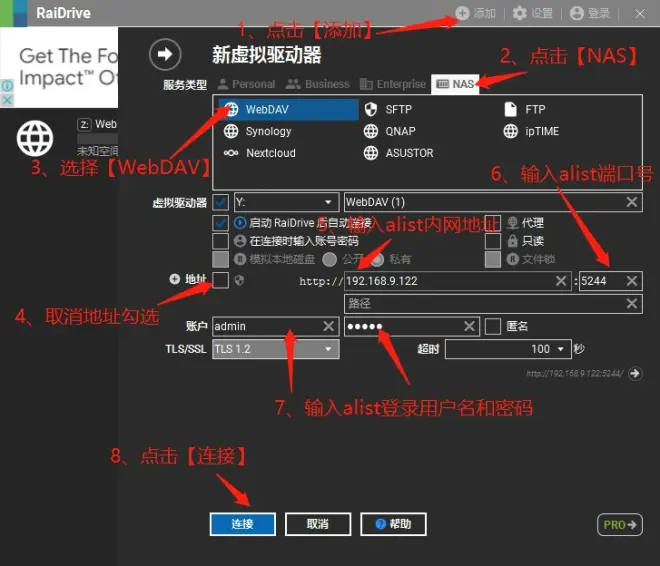
成功挂载之后,我们可以看到本地电脑网络位置,多了一个WebDAV盘,也就是我们挂载的Alist网盘。
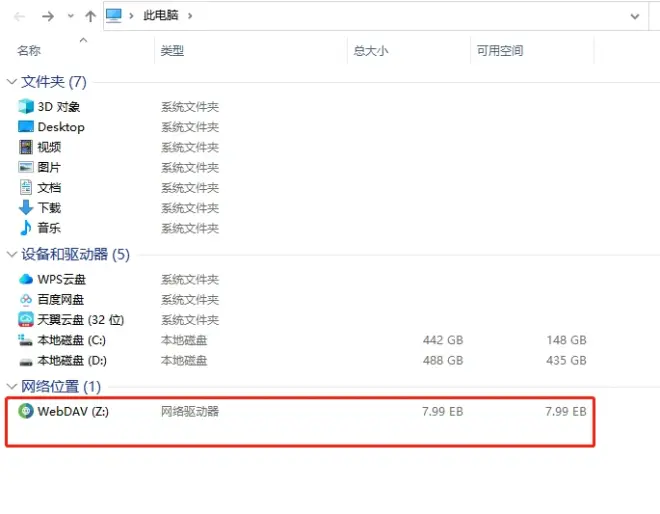
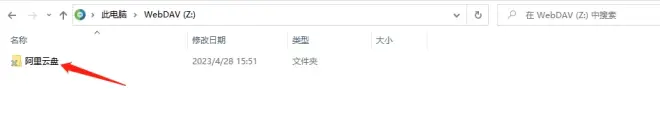
随时随地访问Alist网盘观看阿里云盘4k蓝光电影
除了可以在本地通过Alist挂载阿里云盘访问文件,观看电影之外,我们还可以在外网随时随地访问Alist网盘观看阿里云盘4k蓝光电影,下面我们来看看怎么实现的吧!
首先,我们需要一个远程访问工具,这里我就用DDNSTO来演示(也可以用别的远程工具);
DDNSTO 是一款稳定、快速、简单易用的内网穿透工具。让你在公司、旅行途中都能够使用浏览器方便的访问家庭内的网络设备。
DDNSTO安装方式:
https://doc.linkease.com/zh/guide/ddnsto/support.html
安装好DDNTO之后,打开控制台,然后点击【添加域名映射】;
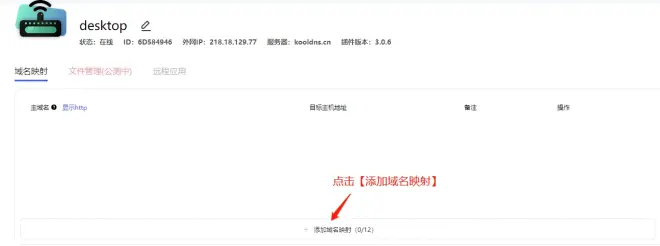
主域名填小写的英文字母,目标主机地址填Alist的内网地址加Alist的端口号,最后点击【添加】;
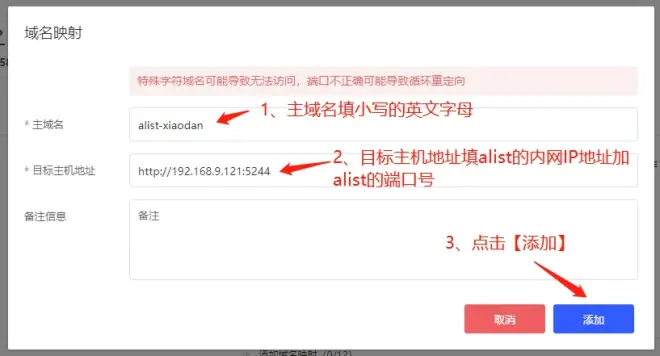
现在我们就可以通过DDNSTO的主域名随时随地的在外网通过浏览器来访问内网的Alist了。
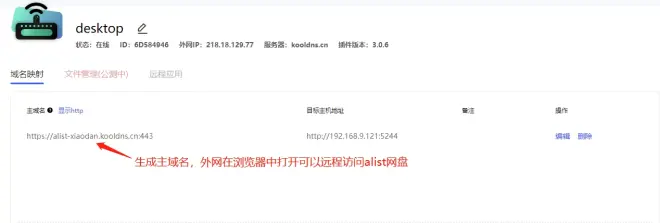
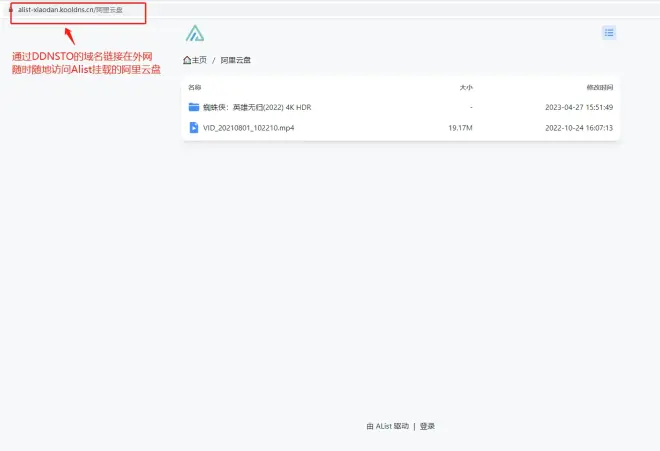
现在我们想在外网(或者在TV端)挂载Alist观看阿里云盘的4K蓝光电影,我们需要有个播放器,这里我就以nPlayer播放器为例(你也可以用别的播放器):
打开nPlayer播放器,点击【网络】 —> 右上角【添加】 — >选择【WebDAV】;
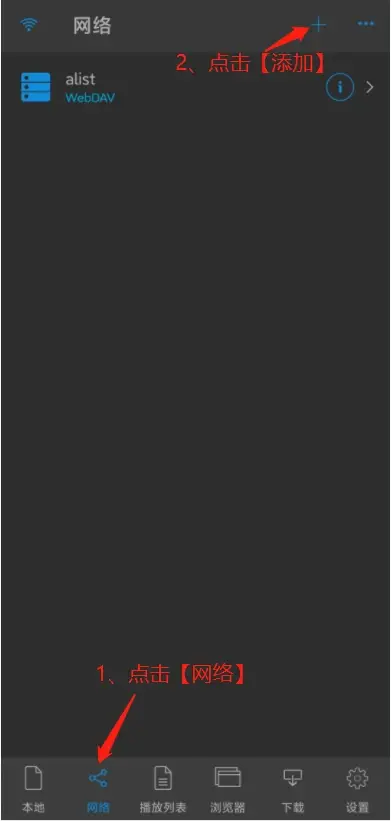
标题可以随便填;
主机填DDNSTO映射的Alist域名;
用户名和密码填Alist的登录用户名和密码;
端口填DDNSTO映射的Alist的域名端口;开启HTTPS协议;
最后点击【SAVE】;
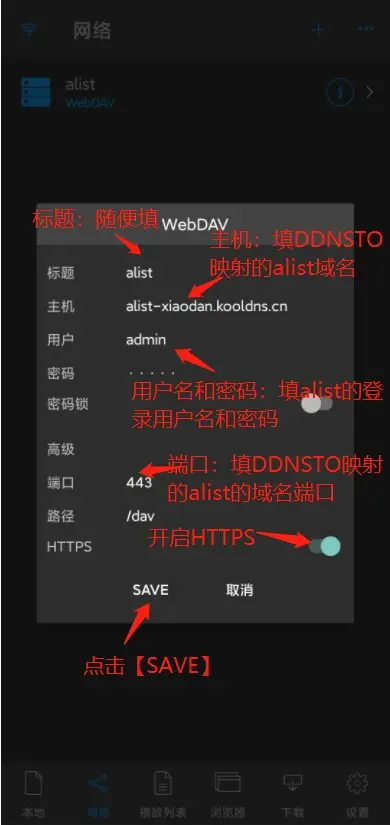
第一次打开需要验证下DDNSTO
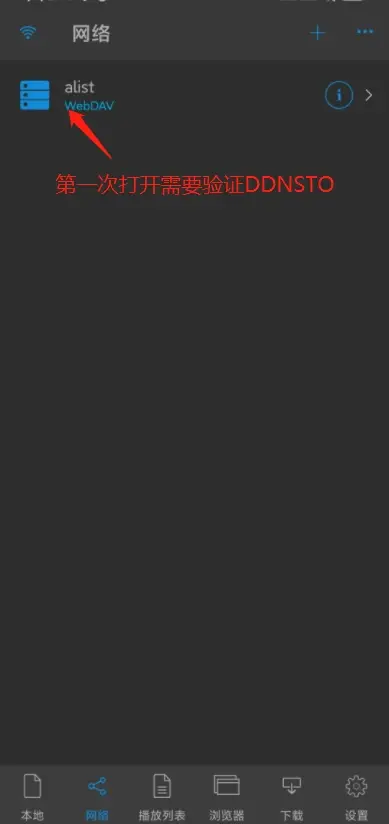
验证方式可以用易有云APP来验证,教程如下:
https://doc.linkease.com/zh/guide/ddnsto/Authentication.html
验证完之后,我们就可以在外网或者TV端观看阿里云盘的4K蓝光电影了。
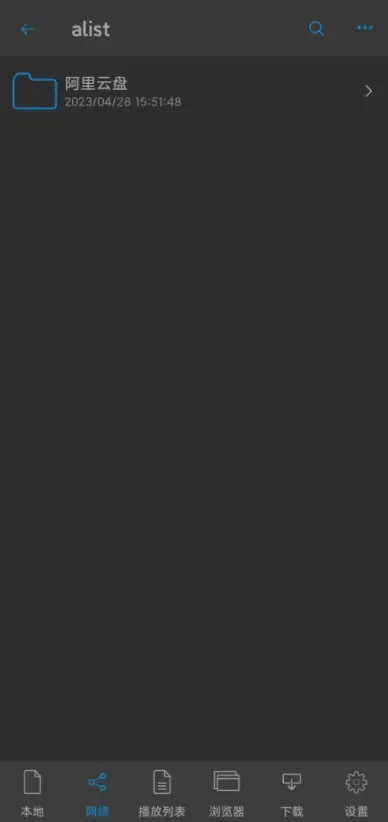
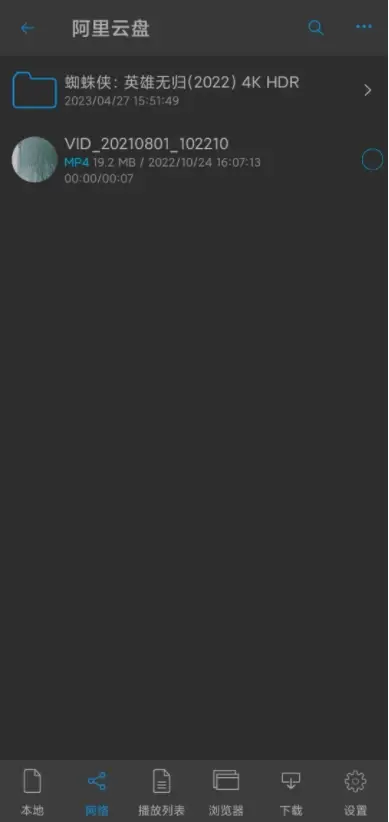
这样我们就完成了整套的Alist流程了,从安装—> 设置—> 挂载阿里云盘—> 把Alist挂载在本地电脑当成硬盘使用—> 在外网(或者TV端)访问Alist观看阿里云盘4K蓝光电影。

